文章詳情頁
MAC如何清理電腦緩存?MAC清理電腦緩存的方法
瀏覽:127日期:2023-07-13 18:32:54
電腦使用的時間越久系統(tǒng)的運(yùn)行就會變的越卡頓,這是所有系統(tǒng)都會出現(xiàn)的現(xiàn)象,那么蘋果Mac電腦應(yīng)該要如何去清理電腦緩存呢?下面就和小編一起來看看蘋果Mac電腦緩存清方法吧。
MAC清理電腦緩存的方法
1、選擇關(guān)于本機(jī)。

2、彈出的對話框選擇存儲空間,查看當(dāng)前存儲容量。
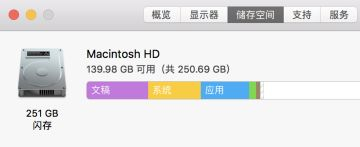
3、鼠標(biāo)先點(diǎn)擊桌面,執(zhí)行命令Command+Shift+G前往文件夾,然后方框輸入~/Library/Caches/。
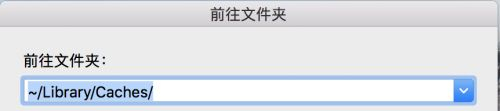
4、彈出緩存文件夾,選擇不需要的文件夾進(jìn)行刪除。

5、清空廢紙簍。

6、再次查看存儲容量。
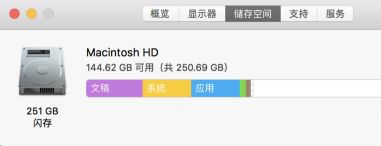
7、按照大小顯示內(nèi)容:以列表方式顯示項目。

8、選擇按照大小進(jìn)行排序。
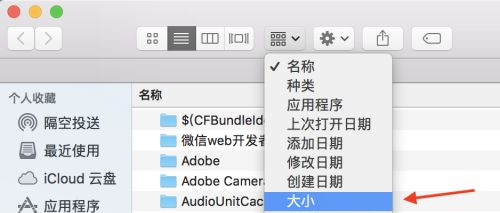
9、選擇菜單欄中的顯示,查看顯示選項。

10、點(diǎn)擊計算所有大小。
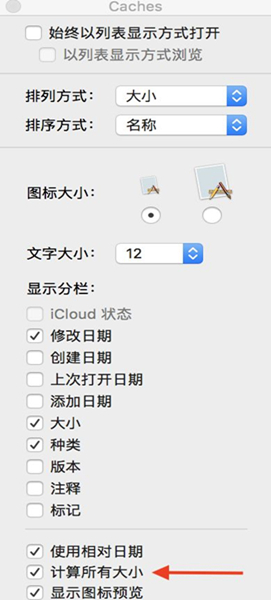
11、點(diǎn)擊大小一欄,從大到小排列內(nèi)容,這樣可以根據(jù)大小刪除占用空間大的文件。

標(biāo)簽:
Mac OS系統(tǒng)
相關(guān)文章:
1. Win10系統(tǒng)怎么使用Dism命令恢復(fù)受損文件?2. UOS文檔查看器怎么添加書簽? UOS添加書簽的三種方法3. 升級到Win11后微軟拼音輸入法UI依然為Win10的UI怎么解決?4. 華為筆記本如何重裝系統(tǒng)win10?華為筆記本重裝Win10系統(tǒng)步驟教程5. Centos7 yum安裝git服務(wù)器6. 中興新支點(diǎn)操作系統(tǒng)全面支持龍芯3A3000 附新特性7. VMware Workstation虛擬機(jī)安裝VMware vSphere 8.0(esxi)詳細(xì)教程8. win XP系統(tǒng)的電腦無法連接蘋果手機(jī)怎么解決9. Win8系統(tǒng)有雜音怎么處理?Win8系統(tǒng)有雜音處理辦法10. uos如何安裝微信? uos系統(tǒng)微信的安裝教程
排行榜
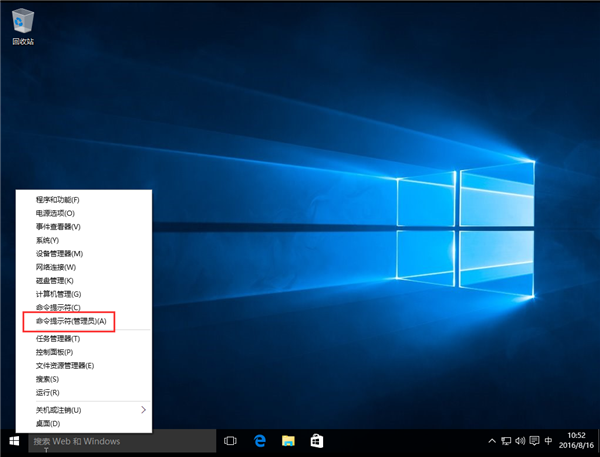
 網(wǎng)公網(wǎng)安備
網(wǎng)公網(wǎng)安備